Шаги для восстановления системы в Windows 11

Если вы сталкиваетесь с ошибками или сбоями, следуйте шагам по восстановлению системы в Windows 11, чтобы вернуть ваше устройство к предыдущей рабочей версии.

Вы знали, что Windows 11 Studio Effects доступны для всех видеозвонков, независимо от того, какое приложение вы используете? Windows Studio Effects позволяет вам настраивать, как вы выглядите во время видеозвонков, и даже гарантировать, что вы всегда по центру экрана. Эффекты могут сделать вас более сосредоточенными и внимательными или помочь увеличить вашу конфиденциальность — идеально, если вы работаете из дома. Вот как настроить Windows Studio Effects и некоторые из лучших функций для использования в приложениях для видеозвонков, таких как Teams и Zoom.
Содержание
Шаг 1: Введите «Настройки» в строке поиска и нажмите «Открыть» под значком настроек — он выглядит как шестеренка.
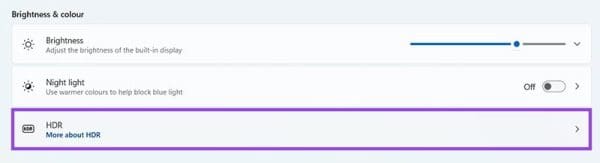
Шаг 2: Нажмите «Bluetooth и устройства», затем «Камеры», и кликните на вашу фронтальную камеру, чтобы открыть страницу, показанную ниже. Теперь вы можете увидеть различные эффекты, которые вы можете использовать во время видеозвонков, которые мы объясним в следующих разделах.
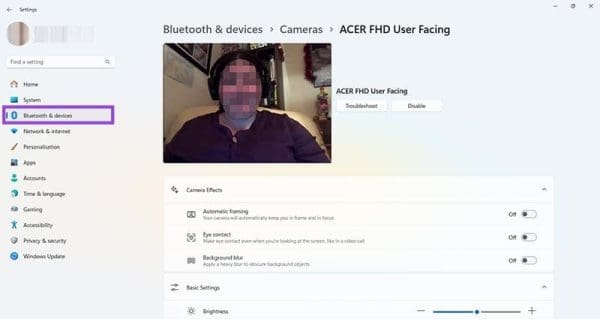
Шаг 1: Включите автоматическое кадрирование с помощью верхнего переключателя в экране настроек вашей камеры.
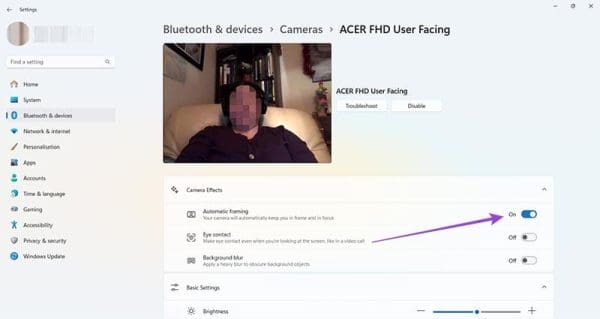
Шаг 2: Откройте приложение камеры или начните видеозвонок с использованием Teams, Zoom или аналогичного приложения. Вы быстро увидите, что камера слегка увеличилась и сместилась, и будет продолжать это делать, чтобы убедиться, что вы всегда видны другим участникам звонка.
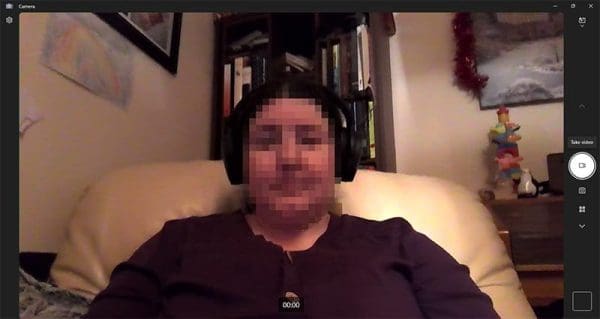
Вы можете отменить эту опцию в любое время, вернувшись в настройки камеры и переключив кнопку автоматического кадрирования на «Выкл».
Шаг 1: Функция «Зрительный контакт» усиливает ваши зрачки, чтобы создать впечатление, что вы поддерживаете зрительный контакт с другими участниками звонка — даже если вы на мгновение отвлечетесь. Найдите «Зрительный контакт» в списке эффектов камеры и убедитесь, что он включен.
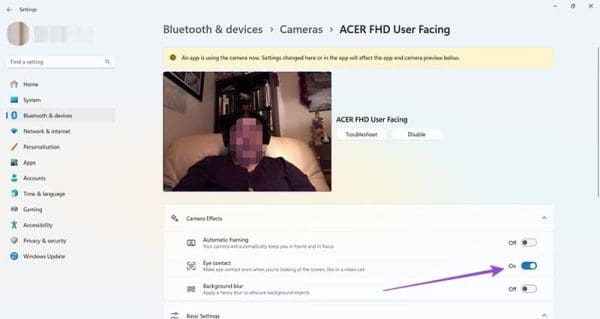
Шаг 2: Чтобы протестировать эту функцию, откройте приложение камеры или начните видеозвонок. Когда вы отводите взгляд от экрана, ваши глаза будут усилены, чтобы создать впечатление, что вы всегда смотрите на говорящего. Это делает вас кажущимися полностью сосредоточенными — даже если вас отвлекают другие люди в комнате.
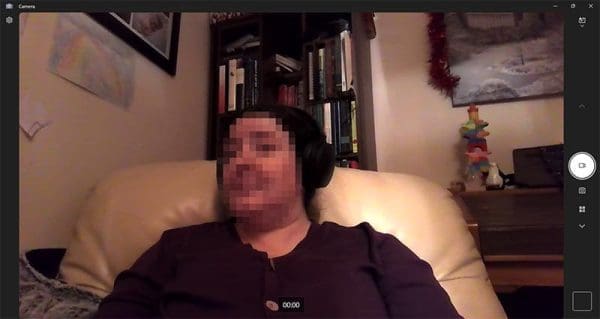
Шаг 1: Размытие фона делает именно то, что вы ожидаете — оно затушевывает все, что за вами, для повышения конфиденциальности. Если вы работаете из дома или на локации, которую вы не хотите показывать на камере, эта функция гарантирует, что другие участники звонка видят только вас. Включите эту функцию на экране настроек камеры, переключив кнопку рядом с опцией «Размытие фона».
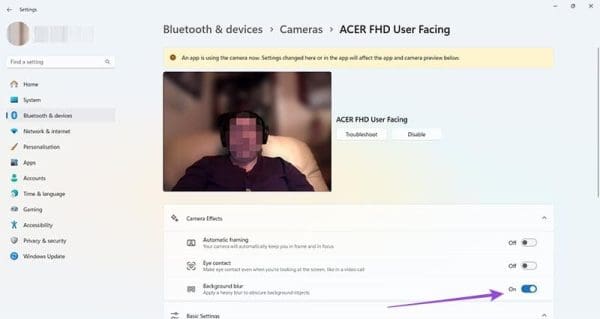
Шаг 2: После начала видеозвонка (или открытия приложения камеры) вы сразу увидите, что фон полностью затушеван, скрывая ваше окружение.
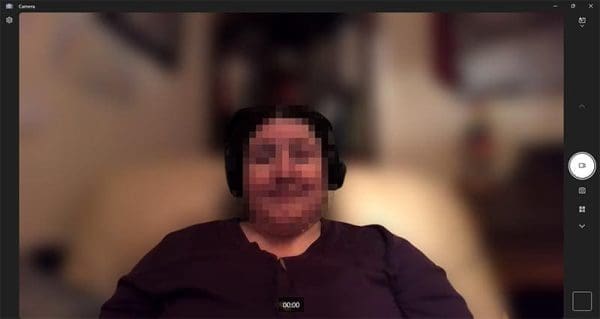
Windows Studio Effects помогает вам максимально эффективно использовать видеозвонки и повышает ваш профессиональный вид — даже если вы работаете из домашнего офиса или другого места, например, из отеля. На некоторых более мощных настольных и портативных компьютерах вы также можете получить возможность использования креативных фильтров. Проверьте, что доступно в настройках камеры, и поэкспериментируйте, чтобы создать идеальные настройки Windows 11 Studio Effects.
Если вы сталкиваетесь с ошибками или сбоями, следуйте шагам по восстановлению системы в Windows 11, чтобы вернуть ваше устройство к предыдущей рабочей версии.
Если вы ищете лучшие альтернативы Microsoft Office, вот 6 отличных решений, с которых можно начать.
Этот учебник показывает, как создать значок ярлыка на рабочем столе Windows, который открывает командную строку в определенной папке.
Узнайте несколько способов исправить поврежденное обновление Windows, если ваша система имеет проблемы после установки недавнего обновления.
Столкнулись с трудностями при установке видео в качестве заставки в Windows 11? Мы покажем, как это сделать с помощью бесплатного программного обеспечения, которое идеально подходит для различных форматов видеофайлов.
Достала функция экранного диктора в Windows 11? Узнайте, как отключить голос диктора несколькими простыми способами.
Хотите отключить диалоговое окно подтверждения удаления на компьютере с Windows 11? Прочитайте эту статью, в которой описываются различные методы.
Как включить или отключить шифрование файловой системы в Microsoft Windows. Узнайте о различных методах для Windows 11.
Если ваша клавиатура добавляет двойные пробелы, перезагрузите компьютер и очистите клавиатуру. Затем проверьте настройки клавиатуры.
Мы покажем вам, как решить ошибку "Windows не может войти в систему, потому что ваш профиль не может быть загружен" при подключении к компьютеру через удаленный рабочий стол.






